
Všechny stažené soubory z webu do našeho počítače máme. Pokud si však raději stáhnete soubory přímo do svého účtu Disku Google, existuje rozšíření pro Google Chrome, které vám to umožní.
Google Rozšíření Uložit na Disk Google umožňuje ukládat stažené soubory přímo do účtu Disku Google a také ukládat webové stránky na Disk Google jako obrázky, soubory HTML nebo dokonce dokumenty Google. Pokud používáte Desktopový klient Disku Google pro Windows nebo macOS, můžete stažené soubory ukládat přímo do místní složky Disku Google a automaticky se nahrají na váš účet Disku Google. Používání klienta Disku Google však využívá místo na vašem počítači, což není ideální, pokud máte málo místa. Rozšíření Uložit na Disk Google může být také užitečné, pokud používáte Ubuntu Linux, který nemá oficiálního klienta Disku Google.
PŘÍBUZNÝ: Jak synchronizovat stolní počítač s Diskem Google (a Google Photos)
POZNÁMKA: Rozšíření Uložit na Disk Google ukládá soubory do účtu Google, ke kterému jste přihlášeni v prohlížeči Chrome. Tak, přepněte na profil Google Chrome který odpovídá účtu Disku Google, do kterého chcete uložit soubory před použitím tohoto rozšíření.
Ukážeme vám, jak nainstalovat, nastavit a používat rozšíření Uložit na Disk Google v prohlížeči Chrome pro Windows, ale funguje to stejně v prohlížeči Chrome pro macOS a pro většinu běžných distribucí Linuxu, jako je Ubuntu.
Nainstalujte a nastavte rozšíření Uložit na Disk Google
Chcete-li nainstalovat rozšíření, navštivte stránku rozšíření Uložit na Disk Google v Chromu a klikněte na „Přidat do Chromu“.
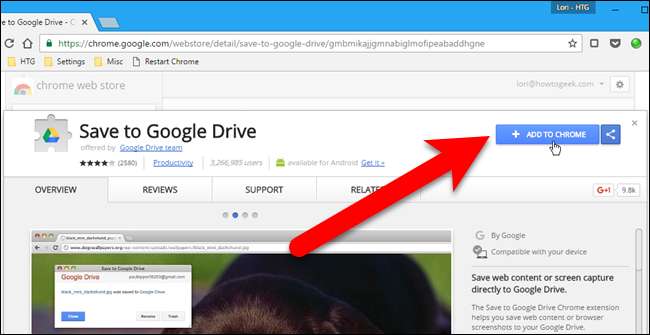
Zobrazí se potvrzovací dialogové okno s dotazem, zda chcete přidat Uložit na Disk Google. Klikněte na „Přidat příponu“.
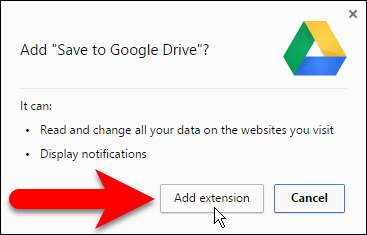
Na panel nástrojů napravo od adresního řádku je přidáno tlačítko pro rozšíření Uložit na Disk Google.
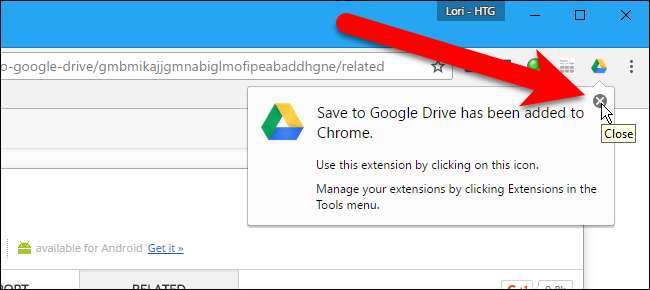
Před použitím rozšíření nastavíme jeho možnosti. Chcete-li to provést, klepněte pravým tlačítkem na tlačítko Uložit na Disk Google na panelu nástrojů a v rozbalovací nabídce vyberte možnost „Možnosti“.
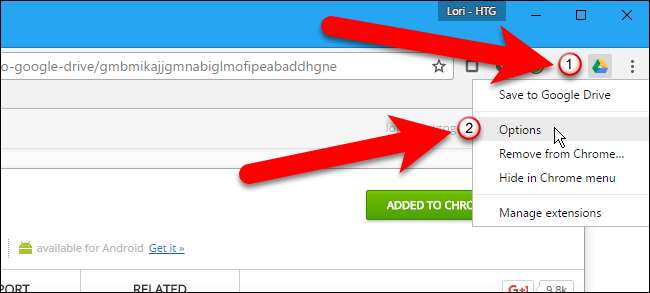
Možnosti rozšíření se zobrazí na nové kartě. Ve výchozím nastavení je rozšíření nastaveno na ukládání souborů do hlavní složky Můj disk ve vašem účtu Disku Google. Chcete-li to změnit, klikněte na možnost „Změnit cílovou složku“ v části Uložit do složky.
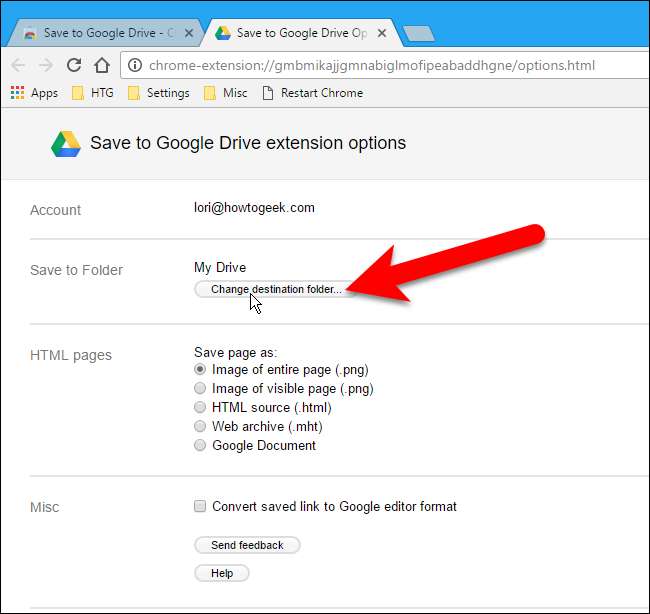
V dialogovém okně Vyberte uložení do složky přejděte do a vyberte složku, do které chcete ve výchozím nastavení ukládat soubory, a klikněte na „Vybrat“.
POZNÁMKA: Uložení do složky můžete stále změnit pro každý soubor, který uložíte na Disk Google. Pokud chcete uložit většinu souborů do stejného umístění, toto nastavení zrychlí ukládání souborů do předdefinovaného umístění.
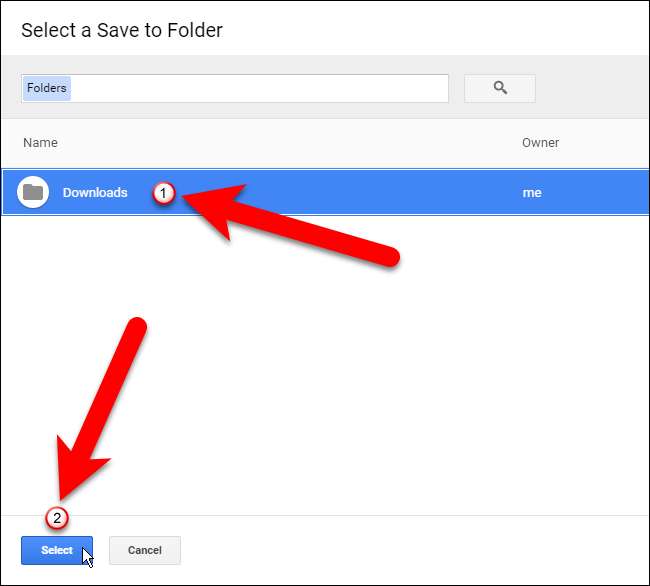
Rozšíření Uložit na Disk Google také umožňuje uložit webovou stránku jako obrázek celé stránky (výchozí), obrázek viditelné stránky, surový zdroj HTML, webový archiv (MHTML) nebo dokonce jako dokument Google. V části Stránky HTML vyberte formát, který chcete použít při ukládání webových stránek. Pokud stahujete soubory Microsoft Office nebo soubory oddělené čárkami, můžete tyto soubory automaticky převést do formátu Dokumentů Google zaškrtnutím políčka „Převést uložený odkaz do formátu editoru Google“.
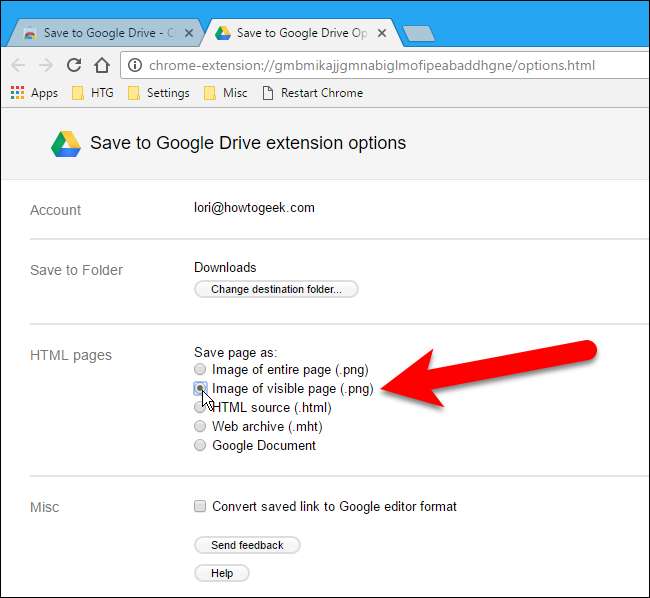
Jakmile provedete výběr, zavřete jej kliknutím na „X“ na kartě Možnosti.
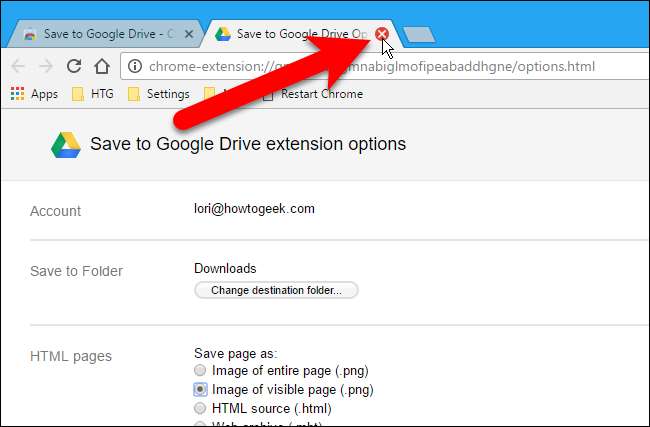
Stáhněte si soubor přímo na Disk Google
Chcete-li uložit soubor ke stažení na svůj účet Disku Google, klikněte pravým tlačítkem na odkaz ke stažení a v rozbalovací nabídce vyberte možnost „Uložit odkaz na Disk Google“.
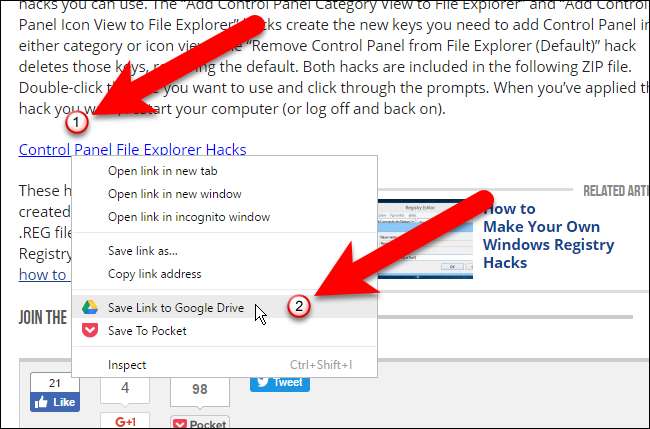
Při prvním uložení souboru nebo webové stránky na Disk Google pomocí rozšíření se zobrazí dialogové okno s žádostí o povolení rozšíření a přístupu k uvedeným informacím. Klikněte na „Povolit“.
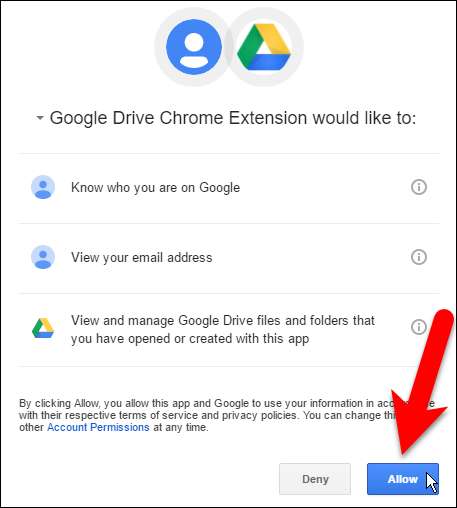
Zobrazí se dialogové okno Uložit na Disk Google a stažený soubor se uloží na váš účet Disku Google buď do hlavního umístění Můj disk, nebo do zadané složky.

Kliknutím na „Přejmenovat“ můžete také změnit název staženého souboru.
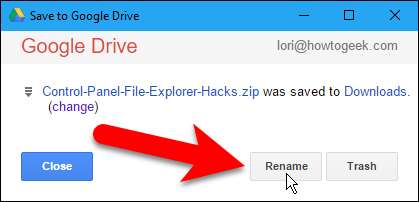
Změňte název souboru v poli Přejmenovat a klikněte na „Použít“.
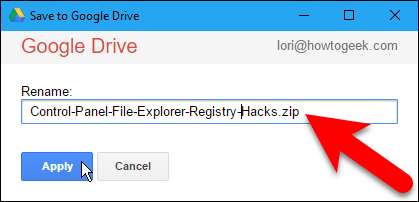
Kliknutím na „Zavřít“ zavřete dialogové okno Uložit na Disk Google.
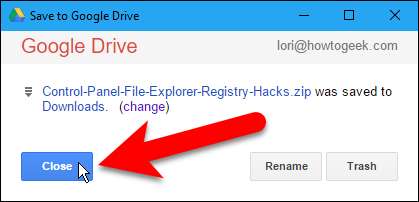
Soubor webové stránky se uloží do vašeho účtu Disku Google.
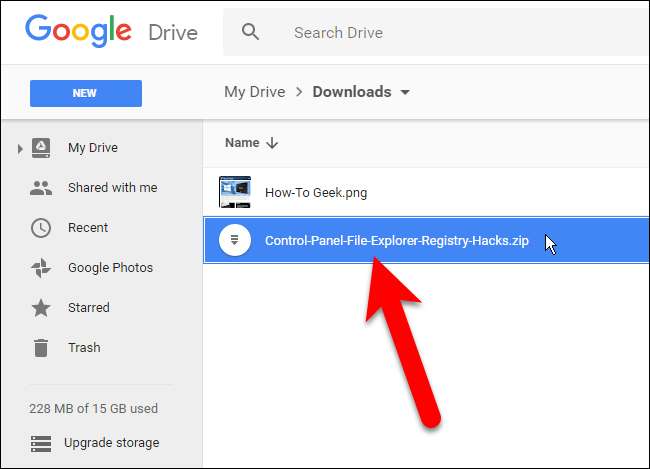
Uložte webovou stránku přímo na Disk Google
Chcete-li uložit webovou stránku na svůj účet Disku Google ve formátu, který jste vybrali na stránce Možnosti, klikněte na panelu nástrojů na tlačítko „Uložit na Disk Google“.
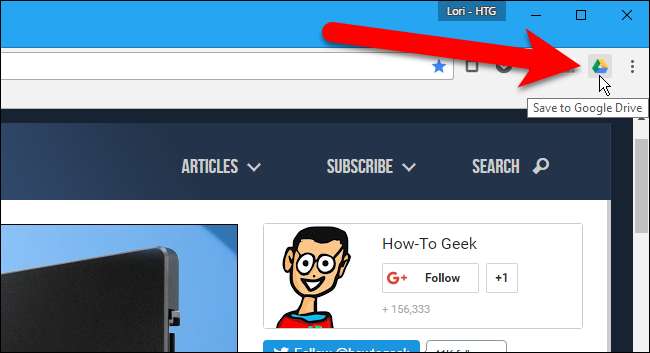
Obrázek webové stránky, soubor HTML nebo dokument Google se nahrají na váš účet Disku Google buď do hlavního umístění Můj disk, nebo do zadané složky.

Jakmile je soubor nahrán, můžete kliknout na „Přejmenovat“, pokud chcete změnit název souboru.
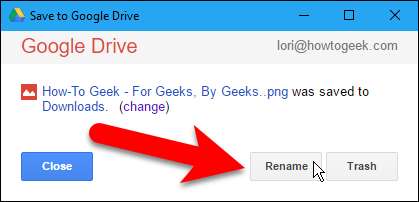
Změňte název souboru (ponechejte příponu souboru samotnou) v poli Přejmenovat a klikněte na „Použít“.
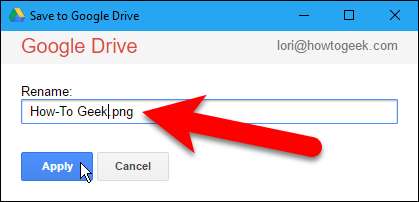
Kliknutím na odkaz „(změnit)“, který znovu otevře kartu Možnosti, můžete změnit umístění, kam bude soubor uložen na vašem účtu Disku Google. Pokud kliknete na „(změnit)“, dialogové okno Uložit na Disk Google se automaticky zavře. Pokud umístění neměníte, klikněte na „Zavřít“.

Soubor webové stránky se uloží do vašeho účtu Disku Google.
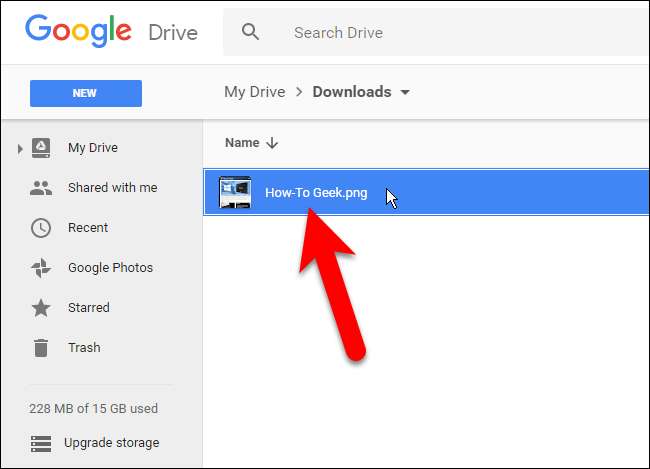
Z důvodu bezpečnostních omezení nelze při ukládání webových stránek pomocí rozšíření Uložit na Disk Google ukládat stránky chrome: //, jako jsou chrome: // extensions nebo chrome: // flags, ani stránky Internetového obchodu Chrome.







